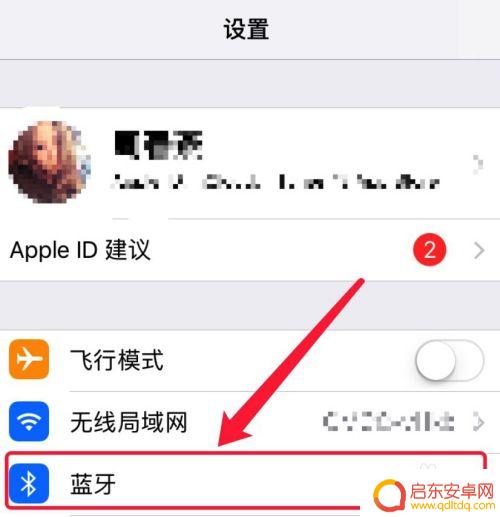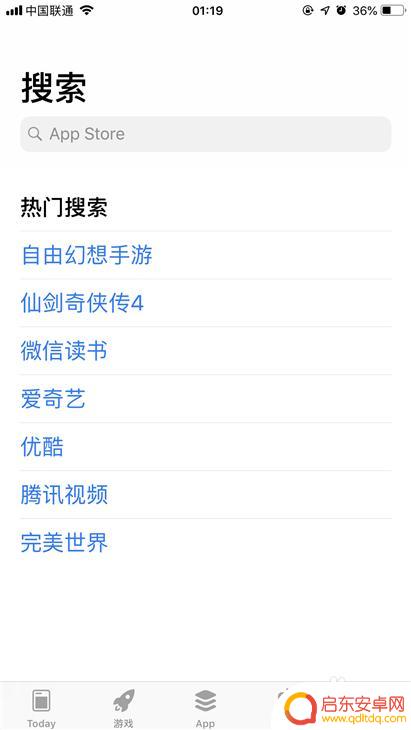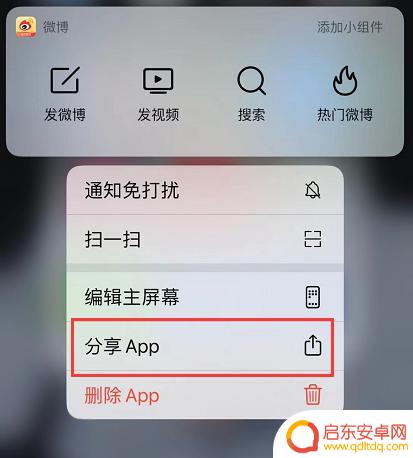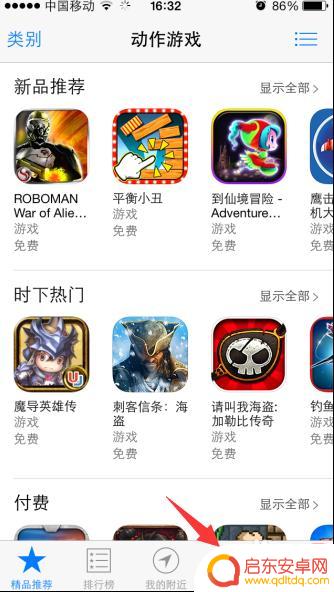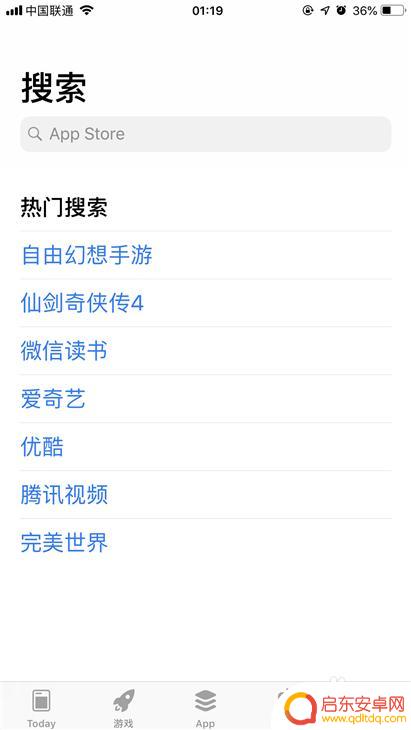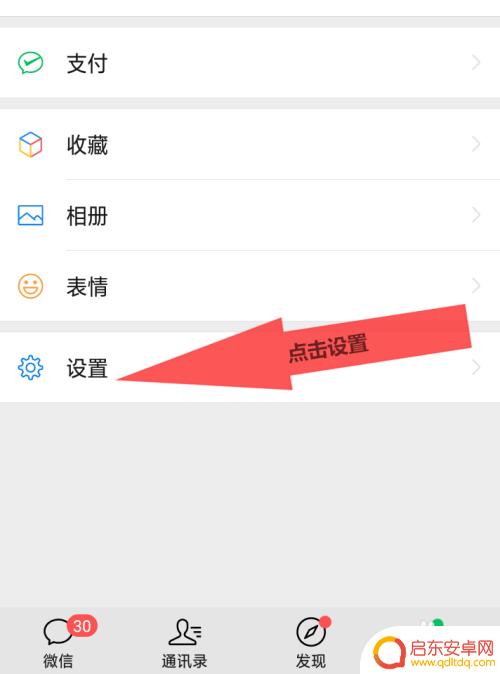苹果app怎么传到另一个手机上 苹果手机应用程序如何迁移到另一台苹果手机
苹果手机上的应用程序是我们日常生活中必不可少的工具,但是当我们换新手机或者需要将应用程序迁移到另一台苹果手机时,可能会感到困惑,苹果手机之间的应用程序迁移并不复杂,只需要简单的操作就可以完成。在本文中我们将为大家详细介绍苹果手机应用程序如何传输到另一台苹果手机的方法,让大家轻松掌握这一技巧。
苹果手机应用程序如何迁移到另一台苹果手机
具体方法:
1.因为我们想要传输我们的app,那么就必须要通过某一个内容来进行传送。所以我们一定要利用好苹果手机的App Store。
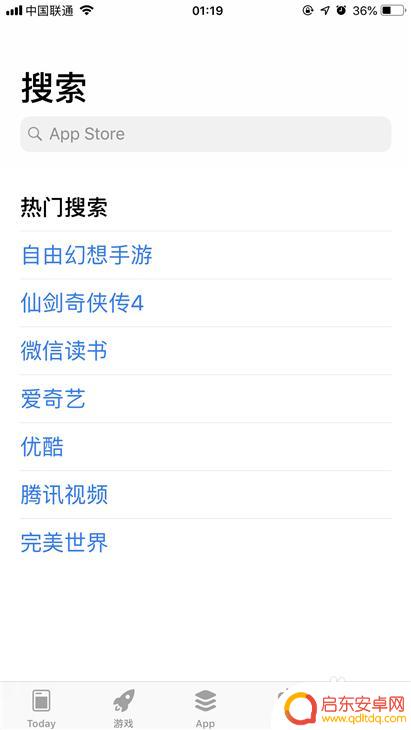
2.我们在使用新手机的时候,一定要登录我们此前的苹果id,然后进入到我们的苹果App Store里面。然后点击一下右上角的头像。
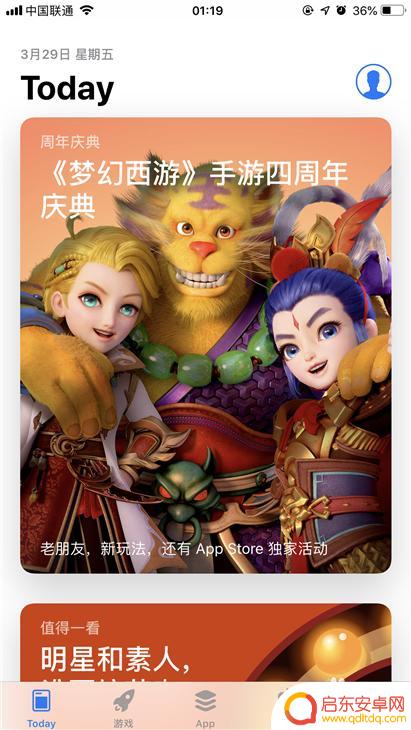
3.点击之后,我们回来到这个界面,其中有一个选项叫做已购项目,我们点击一下。
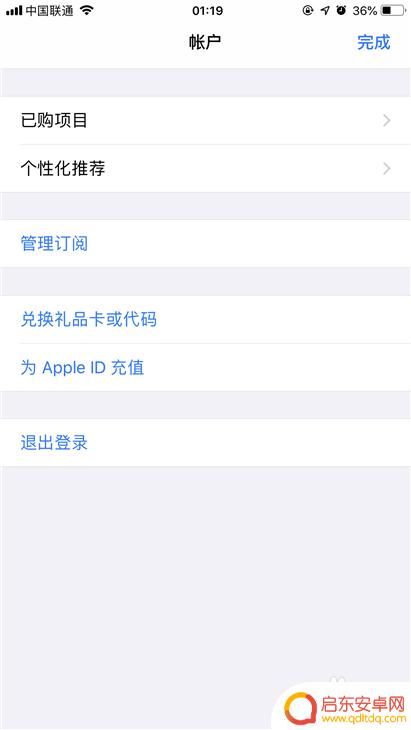
4.点击之后,可以看到所有的app的相关信息。包括我们已经下载的,包括以前曾经下载的,我们点击一下上面旁边的那个不在此iPhone上。
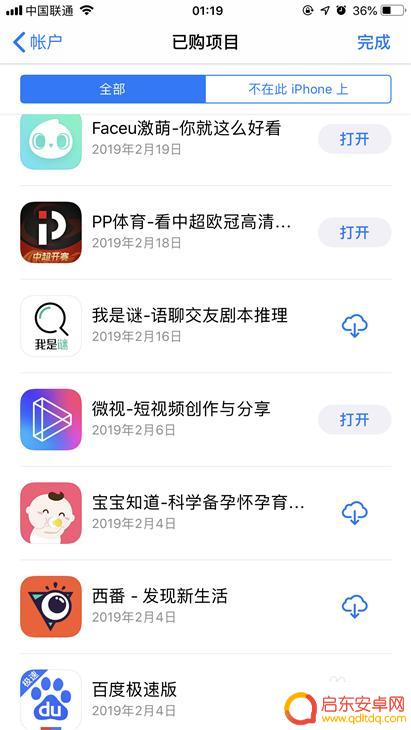
5.这就是我们此前的iPhone下载的各种APP,包括我们已经无法找到的APP。
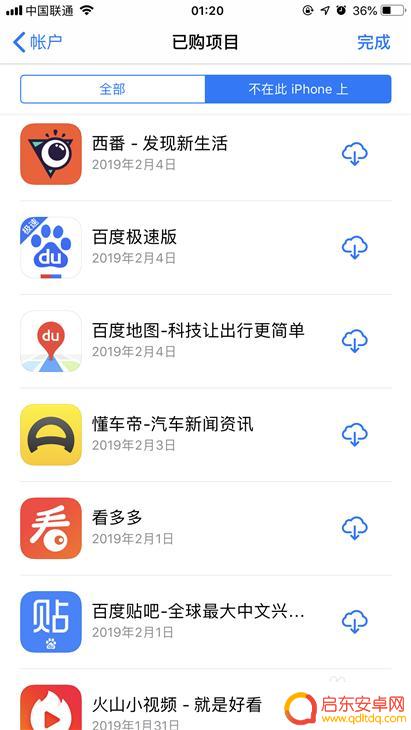
6.对于我们想要传输的内容点击一下旁边的那个下载按钮就可以了。
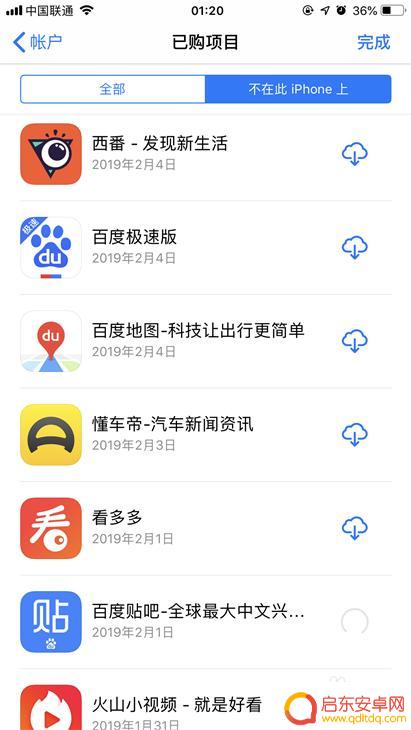
7.这样返回到我们的苹果桌面上,我们在桌面上就可以看到这个应用软件正在下载安装了。我们这样就比较方便了,我们也可以通过苹果手机的有关助手来完成软件的转移。
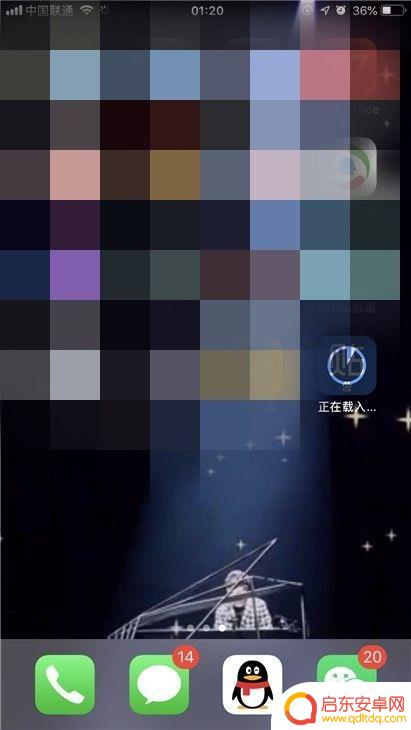
以上就是苹果app怎么传到另一个手机上的全部内容,有需要的用户就可以根据小编的步骤进行操作了,希望能够对大家有所帮助。
相关教程
-
苹果怎么传送app去另一台安卓手机 两个苹果手机怎么传送应用程序
如今,移动应用程序成为人们生活中不可或缺的一部分,当我们需要将一个苹果手机上的应用程序传送到另一台安卓手机上时,却常常感到困惑。在这个快节奏...
-
怎么把苹果软件转到另一个苹果手机上 如何将苹果手机上的应用程序传输到另一台苹果手机上
当我们换购新的苹果手机时,最让人头疼的问题之一就是如何将原有手机上的所有应用程序和数据迁移至新手机,幸运的是苹果提供了一系列简便的方法来实现这一目标。从iCloud备份到iTu...
-
如何将iphone的app传送到另一台手机上去 iPhone 互传应用
在日常生活中,我们经常会遇到需要将手机上的应用程序传送到另一台手机上的情况,而对于iPhone用户来说,如何实现iPhone应用的互传成为了一个备受关注的话题。幸运的是随着科技...
-
怎么把苹果手机的app传到另一个苹果手机上 怎样在苹果手机上将一个应用程序传输到另一台苹果手机
在现代社会,苹果手机已经成为了人们生活中不可或缺的一部分,当我们购买了一个新的苹果手机,或者朋友想要分享一个有趣的应用程序时,我们往往会面临一个问题:如何将一个应用程序从一个苹...
-
苹果6手机怎么发软件给苹果手机 怎样将一个苹果手机上的应用程序备份并恢复到另一台苹果手机上
在如今智能手机已经成为我们生活中不可或缺的一部分的背景下,手机应用程序的备份和恢复变得尤为重要,对于苹果手机用户来说,如何将一个手机上的应用程序备份并恢复到另一部苹果手机上,是...
-
微信聊天记录如何同步另一台手机 怎么让另一台手机上显示和同步微信聊天记录
在日常生活中,我们经常会遇到需要将微信聊天记录同步到另一台手机的情况,有时候我们可能需要在工作手机和个人手机之间切换,或者在更换手机时需要将之前的聊天记录迁移过去。如何让另一台...
-
手机access怎么使用 手机怎么使用access
随着科技的不断发展,手机已经成为我们日常生活中必不可少的一部分,而手机access作为一种便捷的工具,更是受到了越来越多人的青睐。手机access怎么使用呢?如何让我们的手机更...
-
手机如何接上蓝牙耳机 蓝牙耳机与手机配对步骤
随着技术的不断升级,蓝牙耳机已经成为了我们生活中不可或缺的配件之一,对于初次使用蓝牙耳机的人来说,如何将蓝牙耳机与手机配对成了一个让人头疼的问题。事实上只要按照简单的步骤进行操...
-
华为手机小灯泡怎么关闭 华为手机桌面滑动时的灯泡怎么关掉
华为手机的小灯泡功能是一项非常实用的功能,它可以在我们使用手机时提供方便,在一些场景下,比如我们在晚上使用手机时,小灯泡可能会对我们的视觉造成一定的干扰。如何关闭华为手机的小灯...
-
苹果手机微信按住怎么设置 苹果手机微信语音话没说完就发出怎么办
在使用苹果手机微信时,有时候我们可能会遇到一些问题,比如在语音聊天时话没说完就不小心发出去了,这时候该怎么办呢?苹果手机微信提供了很方便的设置功能,可以帮助我们解决这个问题,下...